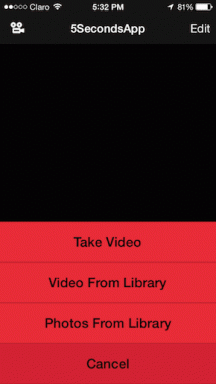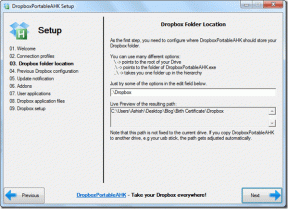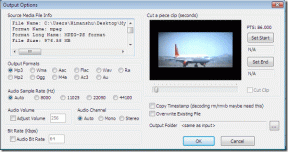Automatiškai taisykite darbalaukio fono pakeitimus sistemoje „Windows 10“.
Įvairios / / November 28, 2021
Automatiškai taisykite darbalaukio fono pakeitimus sistemoje „Windows 10“: Jei neseniai atnaujinote į „Windows 10“, galite susidurti su šia problema, kai „Windows 10“ fonas pasikeičia pats ir grįžta į kitą vaizdą. Ši problema kyla ne tik dėl fono paveikslėlio, nes net ir nustatę skaidrių demonstraciją nustatymai ir toliau keisis. Naujas fonas bus ten, kol iš naujo paleisite kompiuterį, nes po paleidimo iš naujo „Windows“ grįš į senesnius vaizdus kaip darbalaukio foną.

Nėra konkrečios šios problemos priežasties, tačiau problemą gali sukelti sinchronizavimo nustatymai, sugadintas registro įrašas arba sugadinti sistemos failai. Taigi, nešvaistydami laiko, pažiūrėkime, kaip automatiškai pataisyti darbalaukio fono pakeitimus sistemoje „Windows 10“, naudojant toliau pateiktą trikčių šalinimo vadovą.
Turinys
- Automatiškai taisykite darbalaukio fono pakeitimus sistemoje „Windows 10“.
- 1 būdas: darbalaukio fono skaidrių demonstracija
- 2 būdas: išjunkite Windows sinchronizavimą
- 3 būdas: pakeiskite darbalaukio foną
Automatiškai taisykite darbalaukio fono pakeitimus sistemoje „Windows 10“.
Būtinai sukurti atkūrimo tašką tik tuo atveju, jei kas nors negerai.
1 būdas: darbalaukio fono skaidrių demonstracija
1. Paspauskite „Windows“ klavišą + R, tada įveskite powercfg.cpl ir paspauskite Enter.

2. Dabar šalia pasirinkto maitinimo plano spustelėkite „Pakeiskite plano nustatymus“.

3.Spustelėkite Pakeiskite išplėstinius maitinimo nustatymus.

4.Išskleisti Darbalaukio fono nustatymai tada spustelėkite Skaidrių demonstravimas.
5. Įsitikinkite, kad skaidrių demonstravimo nustatymai yra nustatyta kaip pristabdyta tiek įjungtam, tiek įjungtam.
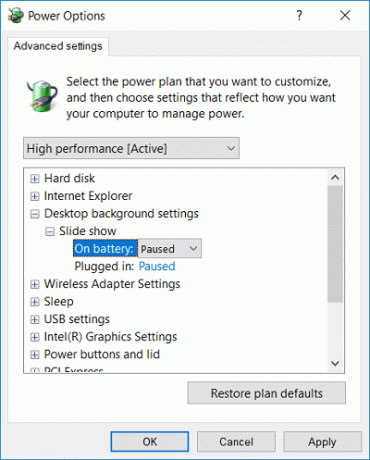
6. Iš naujo paleiskite kompiuterį, kad išsaugotumėte pakeitimus.
2 būdas: išjunkite Windows sinchronizavimą
1. Dešiniuoju pelės mygtuku spustelėkite darbalaukį, tada pasirinkite Suasmeninti.

2. Kairiajame meniu spustelėkite Temos.
3. Dabar spustelėkite „Sinchronizuoti nustatymus“ skiltyje Susiję nustatymai.

4. Įsitikinkite išjungti arba IŠJUNGTI jungiklis "Sinchronizavimo nustatymai“.

5. Iš naujo paleiskite kompiuterį, kad išsaugotumėte pakeitimus.
6. Dar kartą pakeiskite darbalaukio foną į norimą ir pažiūrėkite, ar galite Automatiškai taisykite darbalaukio fono pakeitimus sistemoje „Windows 10“.
3 būdas: pakeiskite darbalaukio foną
1. Dešiniuoju pelės mygtuku spustelėkite darbalaukį, tada pasirinkite Suasmeninti.

2.Pagal Fonas, būtinai pasirinkite Paveikslėlis iš išskleidžiamojo meniu.

3.Tada pagal Pasirinkite savo paveikslėlį, spustelėkite Naršyti ir pasirinkite norimą vaizdą.

4. Skiltyje „Pasirinkti tinkamumą“ galite pasirinkti ekrano užpildymą, pritaikymą, ištempimą, plyteles, centrą arba tarpą.
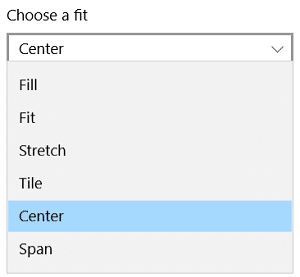
5. Iš naujo paleiskite kompiuterį, kad išsaugotumėte pakeitimus.
Rekomenduojamas:
- Nepavyko ištuštinti šiukšlinės po „Windows 10“ kūrėjų atnaujinimo
- Ištaisykite „Windows“ naujinimo klaidą 0x80070026
- Išjunkite „Windows 10“ neįdiegę naujinimų
- Ištaisykite „Windows“ naujinimo klaidą 0x80070020
Tai tau pavyko Automatiškai taisykite darbalaukio fono pakeitimus sistemoje „Windows 10“. bet jei vis dar turite klausimų dėl šio vadovo, nedvejodami paklauskite jų komentarų skiltyje.